Utilisez Google Assistant avec votre voix depuis votre iPhone.
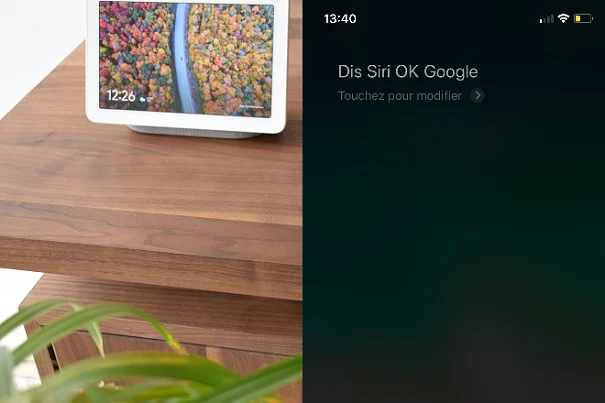
Bien que Siri et Google Assistant soient deux services qui rivalisent pour diriger le secteur de l’intelligence artificielle lié aux appareils informatiques, ils peuvent coexister à l’amiable sur l’iPhone grâce à la fonctionnalité Raccourcis, incluse dans iOS 13 et les versions ultérieures.
Étant intégrée au système, cette application peut vous suggérer de créer un raccourci pour les tâches que vous effectuez fréquemment sur vos appareils, soit en configurant une série d’étapes, soit avec une commande vocale pour Siri.
Dans le cas de Google Assistant, vous pouvez découvrir dans ses premières utilisations la suggestion d’intégrer à Siri, de sorte qu’en invoquant Siri et en disant une commande vocale personnalisée, vous ne pouvez entrer dans l’assistant Google qu’avec votre voix et continuer à faire votre commandes habituelles.
Si cette suggestion n’apparaît pas, vous pouvez créer un raccourci pour commencer à utiliser l’Assistant Google de Siri. Cela se fait précisément à partir de l’application Raccourcis en quelques étapes simples.
Comment créer un raccourci vers Google Assistant sur votre iPhone
Ouvrez l’application Raccourcis sur votre iPhone. Sur l’écran Mes raccourcis, appuyez sur l’option Créer un raccourci.
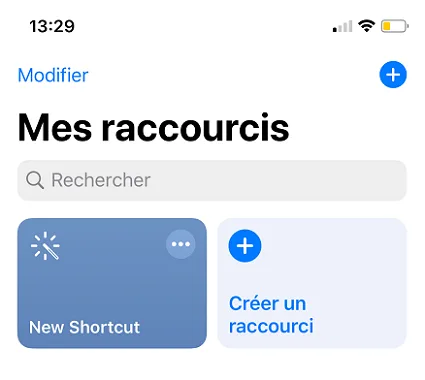
Dans la barre de recherche des applications et des actions, tapez Assistant ou une action que vous avez effectuée avec cette application. Lorsque l’icône de l’Assistant Google apparaît, appuyez dessus.
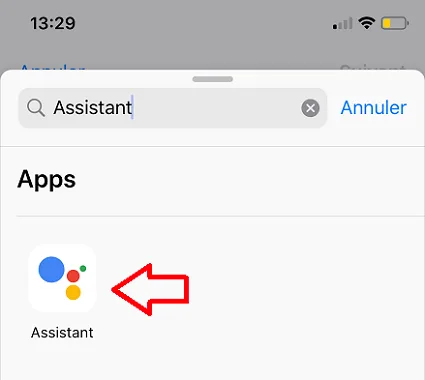
Ensuite, sélectionnez Ok Google ou Hey Google, puis appuyez sur Suivant. Créez un nom pour le raccourci (par exemple Ok Google ou Ok) et appuyez sur Terminé.
C’est tout. Le raccourci apparaîtra sur l’écran Mes raccourcis.
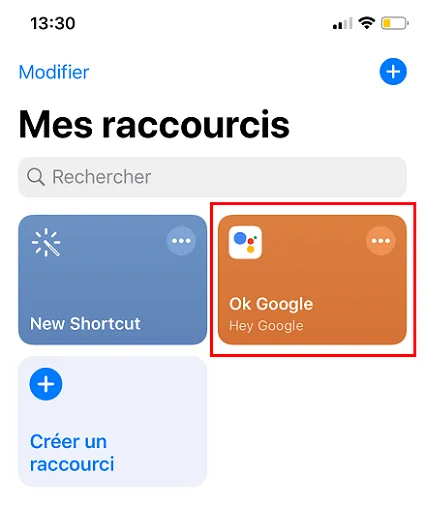
Remarque : Si la procédure ci-dessus n’a pas fonctionné, veuillez mettre à jour votre iPhone et réessayer.
Comment lancer Google Assistant avec Siri
Une fois le raccourci créé vers Google Assistant, vous n’aurez qu’à dire « Dis Siri » ou « Hey Siri » plus le nom du raccourci pour activer l’Assistant Google (par exemple, Ok Google).
De cette façon, vous pouvez contrôler avec la voix tous les appareils wifi liés à Google Assistant, tels que les ampoules Xiaomi, les appareils de streaming Chromecast, les robots de nettoyage Roomba, entre autres.